-
日常工作中,当Excel表格数据非常多,我们查看数据时就比较花费时间。其实,Excel表格数据是有折叠功能的,当我们面对庞大的数据时使用这个功能,相信会为我们节省不少精力和时间。今天就跟大家分享一下WPS中如何使用Excel表格中的数据折叠功能,简单实用,一学就会。
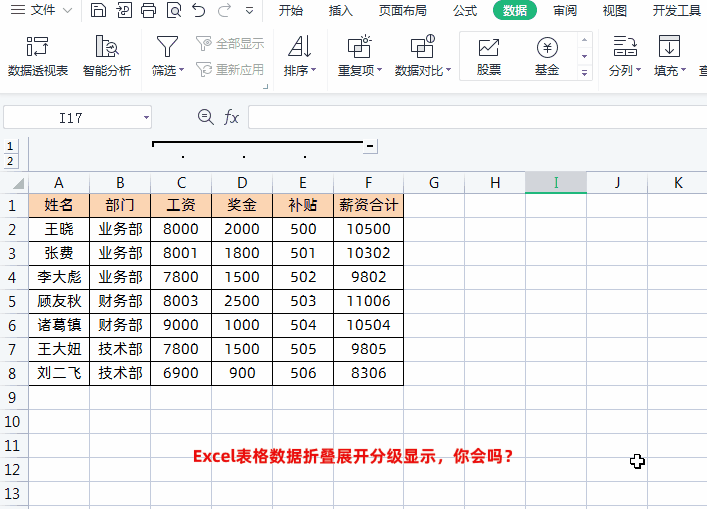
一、设置Excel表格数据折叠功能
1、设置折叠列
首先选中要折叠显示的列→然后按快捷组合键【Alt+Shift+→】,这时会自动生成一个折叠的按钮,这样就可以快速对左右列数据折叠展开显示了,如下图
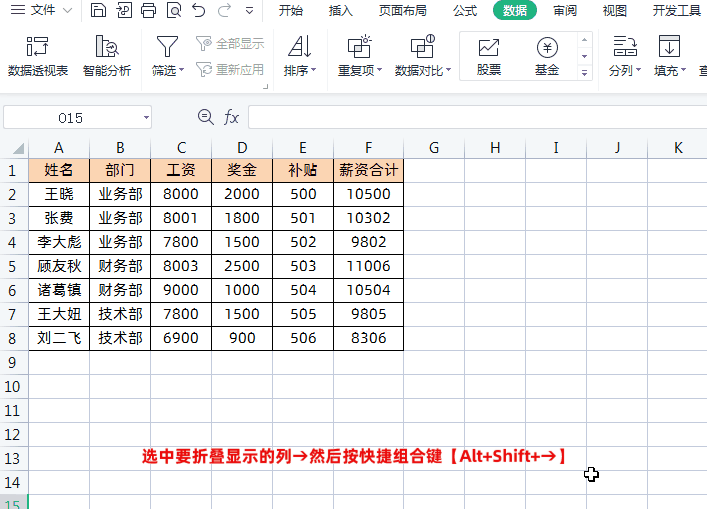
2、设置折叠行
同样首先选中要折叠显示的行→然后按快捷组合键【Alt+Shift+→】,这时会自动生成一个折叠的按钮,就可以快速对上下行数据折叠展开显示了,如下图
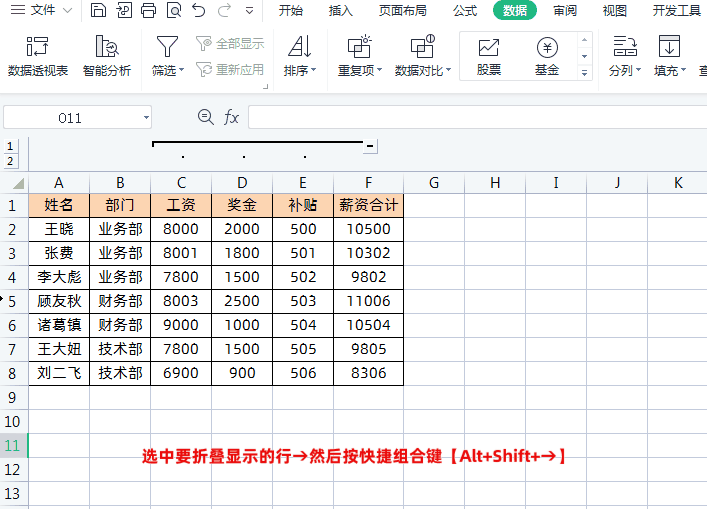
二、取消Excel表格数据折叠功能
很多小伙伴可能要问了,已经设置折叠功能的Excel表格如何取消折叠功能呢?其实,取消Excel表格数据折叠功能也是非常简单。
操作步骤:
先点击【数据】→然后点击【取消组合】下拉菜单中的【清除分级显示】,这样就可以快速取消Excel表格数据折叠功能了。
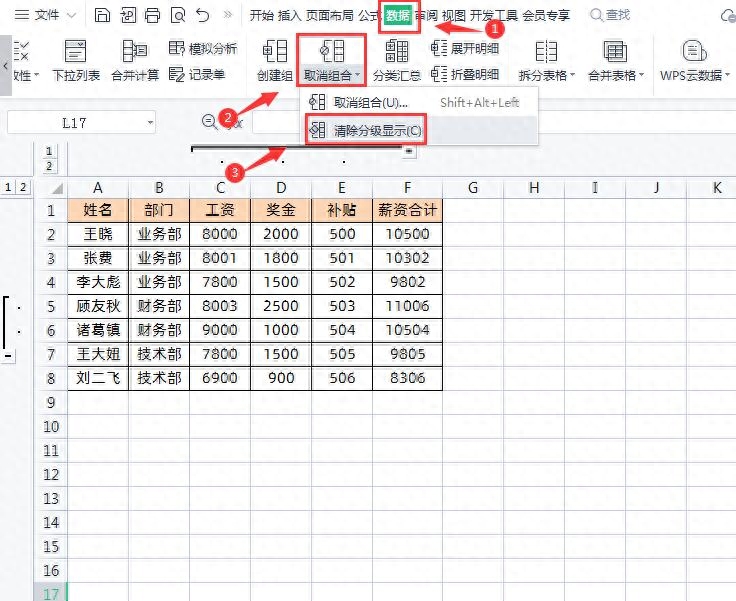
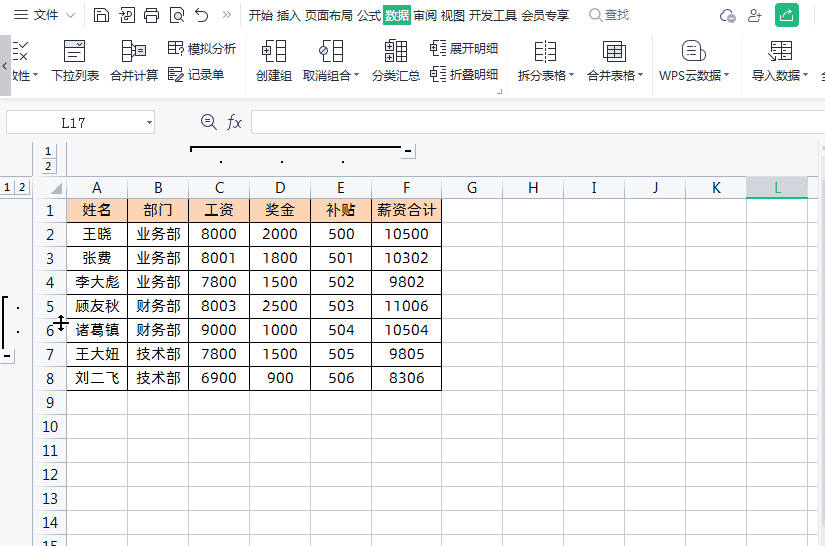
备注:需要注意的是有时点击一次【清除分级显示】后还有部分折叠数据,可以再次点击【清除分级显示】这样就可以完全取消了。
文章标签: 顶: 0踩: 0本文链接:https://www.lezhuanwang.net/kepu/90103.html『转载请注明出处』
相关文章
- 2023-10-25刚进公司群怎么打招呼(初次进群打招呼的方法)
- 2023-10-25苹果电脑投屏到电视怎么闪退(Mac系统投屏到电视机的方法)
- 2023-10-25此站点的连接不安全怎么解决(电脑无法安全地连接到此页面解决办法)
- 2023-10-25银行流水手机上怎么查(最全银行APP流水明细查询指南)
- 2023-10-25苹果手机怎么关闭自动调节亮度(苹果手机关闭亮度自动调节功能)
- 2023-10-25ps字体怎么加粗(ps三种字体加粗的方法)






